win10记事本怎么卸载 win10系统如何删除记事本应用
更新时间:2024-07-01 17:44:26作者:yang
Win10记事本是一款常用的文本编辑工具,但有时候用户可能希望卸载它或者删除记事本应用,要卸载Win10记事本,可以通过控制面板中的程序和功能选项来进行操作。而要删除记事本应用,则需要通过PowerShell或者第三方卸载工具来完成。无论是卸载还是删除记事本应用,都需要谨慎操作,以免影响系统稳定性。
具体操作步骤如下:
1.首先我们单击电脑桌面左下角之中的开始菜单;

2.接着再点击设置选项;
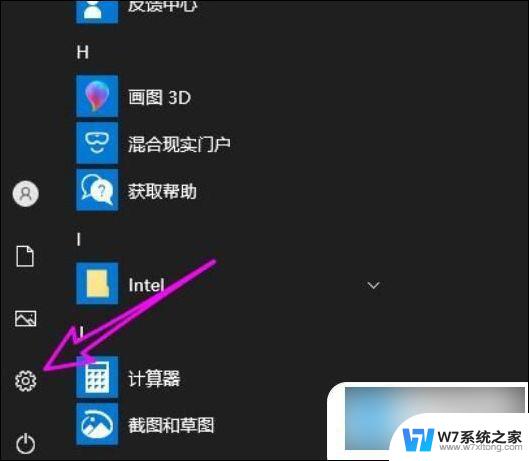
3.然后选择其中的【应用】;
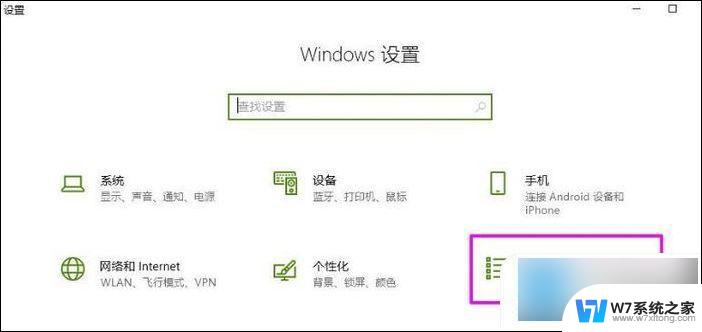
4.接着我们在【应用功能】之中选择【可选功能】;
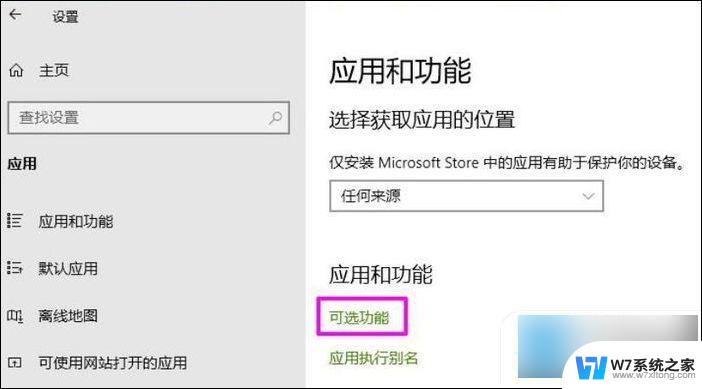
5.在【可选功能】中选中【记事本】选项;
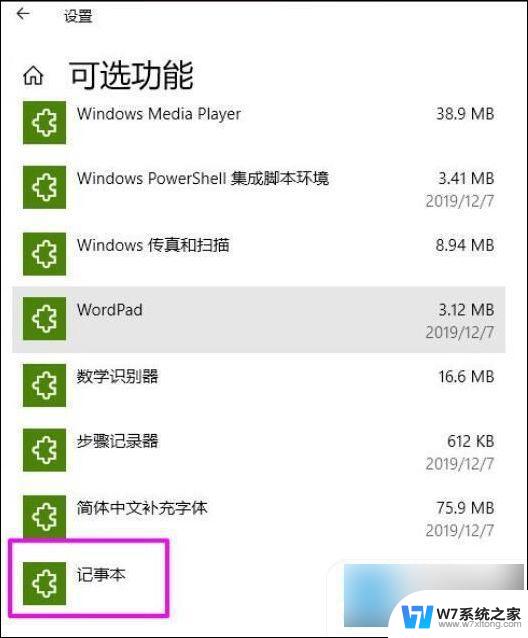
6.最后我们点击【卸载】选项进行卸载即可。
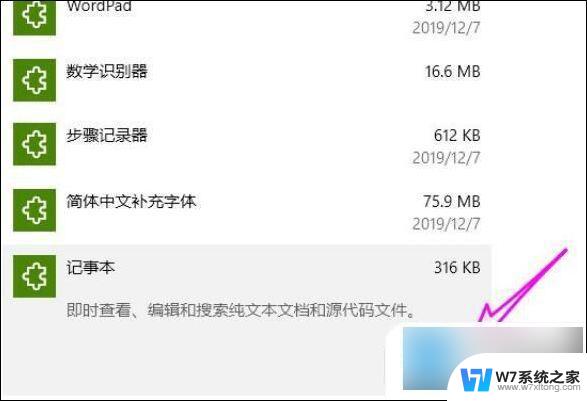
以上就是Windows 10记事本的卸载步骤,如果遇到这种情况,你可以按照以上操作进行解决,非常简单快速,一步到位。
win10记事本怎么卸载 win10系统如何删除记事本应用相关教程
-
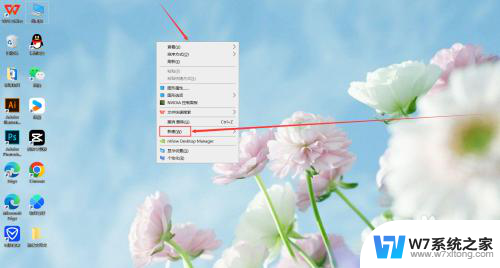 记事本 win10 win10系统如何打开记事本
记事本 win10 win10系统如何打开记事本2024-09-26
-
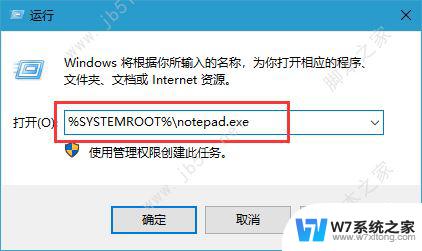 win10不能新建记事本 win10鼠标右键菜单新建记事本消失
win10不能新建记事本 win10鼠标右键菜单新建记事本消失2024-05-04
-
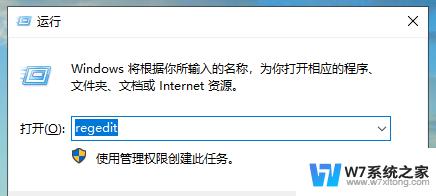 win10记事本改背景 Win10记事本背景颜色修改方法
win10记事本改背景 Win10记事本背景颜色修改方法2024-02-18
-
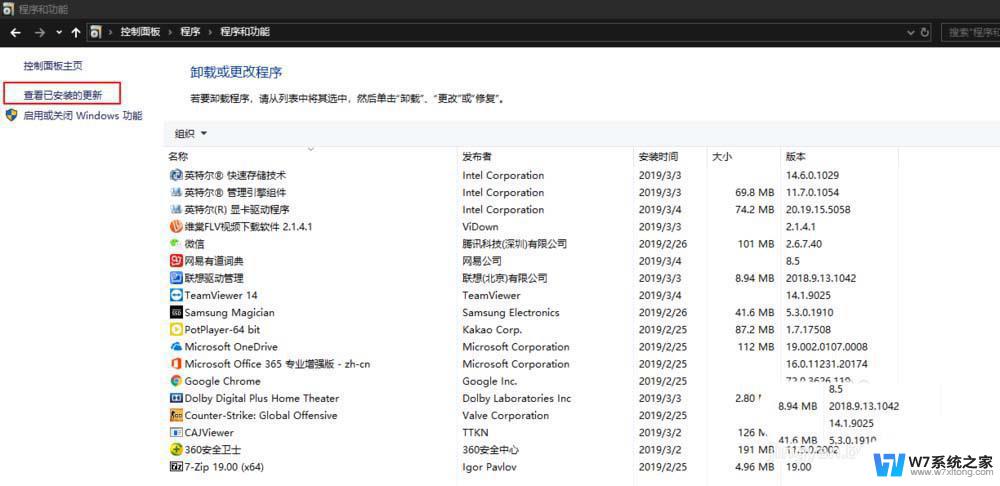 win10卸载系统补丁 win10系统如何手动删除KB4100347补丁
win10卸载系统补丁 win10系统如何手动删除KB4100347补丁2024-04-25
- win10记事本内容打不开怎么办 Win10记事本文本显示乱码怎么解决
- 笔记本插耳机没声音怎么回事 win10笔记本电脑插上耳机没有声音怎样排除故障
- 删除win10照片应用 Win10系统删除照片应用图文教程
- 笔记本电脑初始化怎么弄win10 如何在笔记本电脑上还原系统
- 笔记本电脑win10系统还原 如何在笔记本电脑上还原系统
- win10记事本找不到文件 Win10删除文件后显示找不到的处理办法
- w10系统玩地下城fps很低 地下城与勇士Win10系统卡顿怎么办
- win10怎么设置两个显示器 win10双显示器设置方法
- 戴尔win10系统怎么恢复 戴尔win10电脑出厂设置恢复指南
- 电脑不能切换窗口怎么办 win10按Alt Tab键无法切换窗口
- 新买电脑的激活win10密钥 如何找到本机Win10系统的激活码
- 电脑不识别sd卡怎么办 win10更新后sd卡无法识别怎么处理
win10系统教程推荐
- 1 新买电脑的激活win10密钥 如何找到本机Win10系统的激活码
- 2 win10蓝屏打不开 win10开机蓝屏无法进入系统怎么办
- 3 windows10怎么添加英文键盘 win10如何在任务栏添加英文键盘
- 4 win10修改msconfig无法开机 Win10修改msconfig后无法启动怎么办
- 5 程序字体大小怎么设置 Windows10如何调整桌面图标大小
- 6 电脑状态栏透明度怎么设置 win10系统任务栏透明度调整步骤
- 7 win10怎么进行系统还原 Win10系统怎么进行备份和还原
- 8 win10怎么查看密钥期限 Win10激活到期时间怎么查看
- 9 关机后停止usb供电 win10关机时USB供电设置方法
- 10 windows超级用户名 Win10怎样编辑超级管理员Administrator用户名